作为一个程序人员或者网站APP软件运营人员,基本的linux操作必须要会,因为这样我们才能给予linux系统去操作和修改网站代码,这个是我们最基本需要具备的技能。本次教程为各位学习程序的人员提供一份教程。磨刀不误砍柴工,希望各位网站运营、app运营、java开发、php开发、c#语言开发的学习者一定要看看。
用windows系统电脑远程安装Linux所需工具:
1、保持可联网的电脑;
2、软件RemoteCall下载、浏览器
3、rslauncher_linux.zip安装包
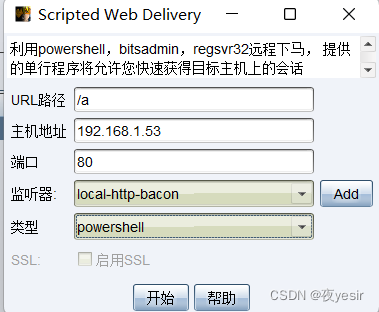
操作步骤:
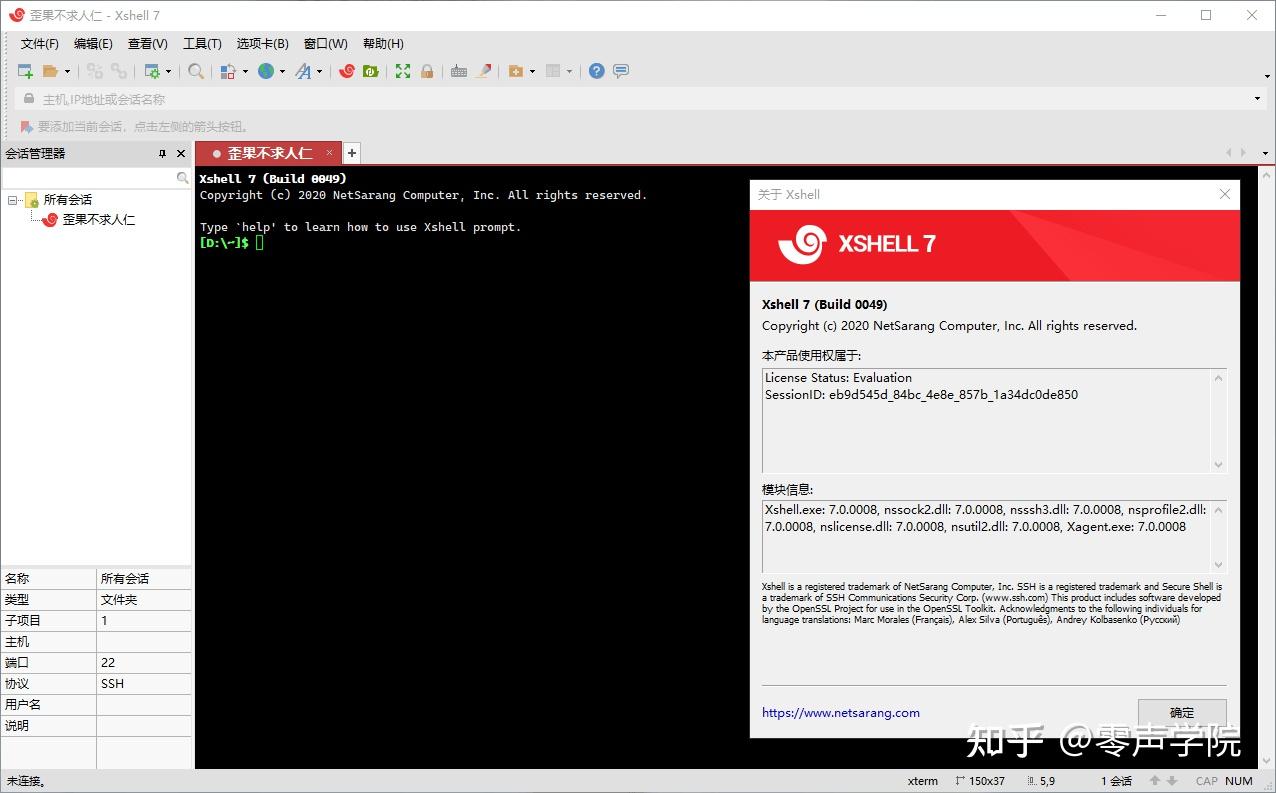
1、首先,作为主控端的Windows PC机安装运行RemoteCall软件,新建“远程计算机”连接,可以看到以下的一个弹出窗口,上面显示一个中转页面地址和6个数字连接码。
2、Linux PC有所行动了!在Ubuntu上运行浏览器(本机为Firefox浏览器),打开113366.com这个网页,可以看到以下这样的网页。
3、上面提示“如初次使用RemoteCall,则可这样进行。Step 1.文件下载;Step 2.运行下载的文件并安装程序;Step 3.运行程序-Internet-Rsupport连接程序;Step 4.输入客服告知的连接代码。点击客服告知的图标”。
4、根据提示,首先在此点击下载文件。下载完后,在存放文件的位置找到刚才下载的rslauncher_linux.zip,右键解压缩后,运行rslauncher.run程序,即可安装好Linux端的Rsupport连接程序。(以后连接时,直接运行此程序输入代码就可快速远程桌面连接,非常方便省事)
5、在这里输入刚才Windows 控制端随机生成的代码“437035”连接连接,10~30秒之内Ubuntu的桌面就可以高清实时呈现在Windows控制窗口内了!
6、在Ubuntu桌面左侧的任务栏,我们点击新增的橘色任务图标,弹出如上图中间所示的小窗口,那就是RemoteCall Linux端的连接状态提示窗口。点击其中的按钮可随时结束远程连接。
7、Windows远程控制Linux——远程查找应用程序
8、 Windows远程控制Linux——远程输入命令查看文件目录
9、Windows远程控制Linux——远程安装或卸载程序
10、主控端Windows在控制窗口内点击“键盘和鼠标控制”菜单,即可实时远程操控Ubuntu了,包括远程输入与终端命令、远程安装/卸载程序等所有操作。当然了,windows所做的任何操作都能Linux都可以同步查看,而且基于客户安全优先的原则,Linux随时可中断远程连接。
关注微信公众号潭州教育EDU,微信搜索dingyuetanzhou,可以看到最新的动态和最新的课程体系推荐。(潭州教育软件信息技术课程,包含前端web、java、c++、安卓等课程。学习程序可以来找我们。)
标签: 连接linux客户端

